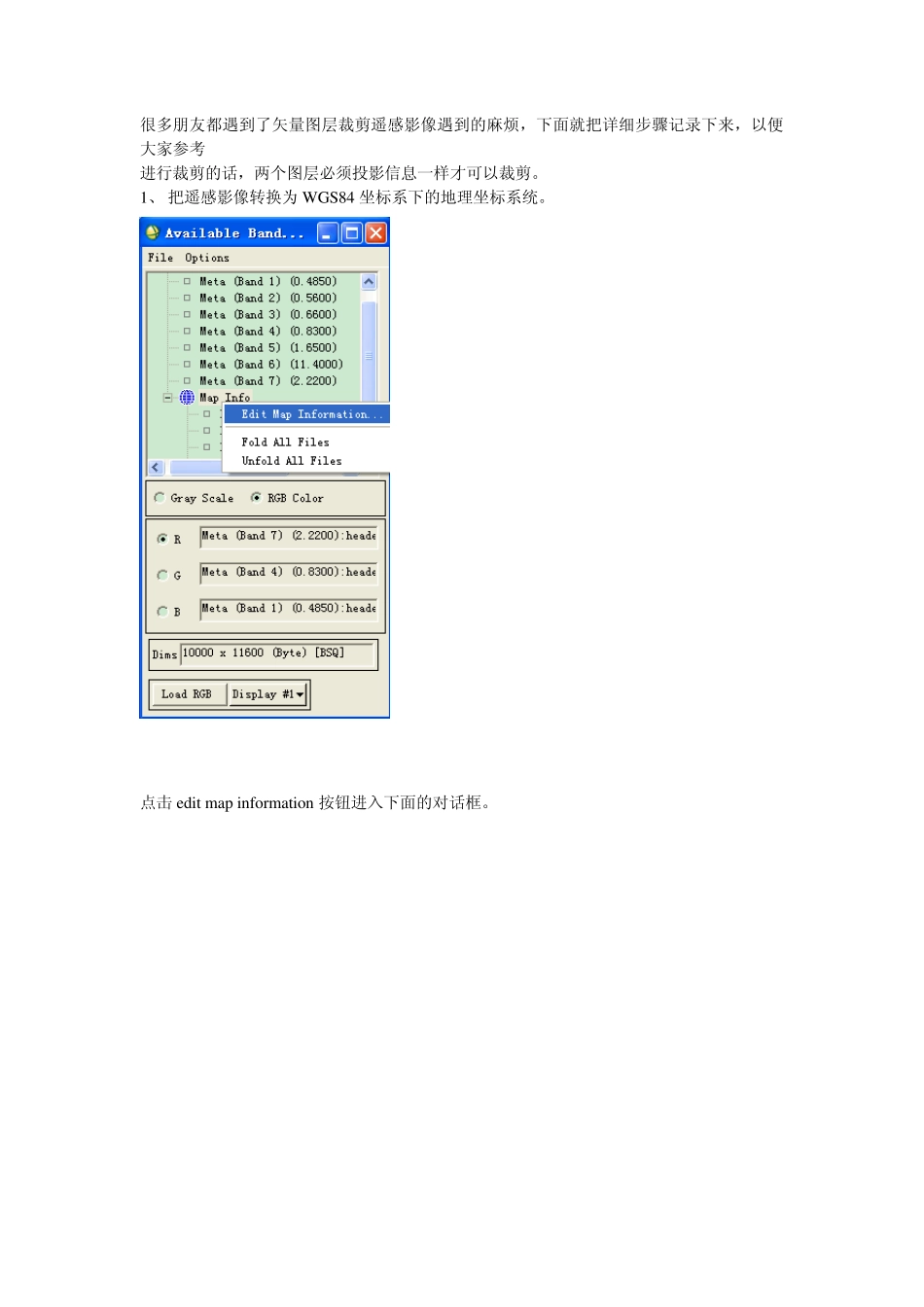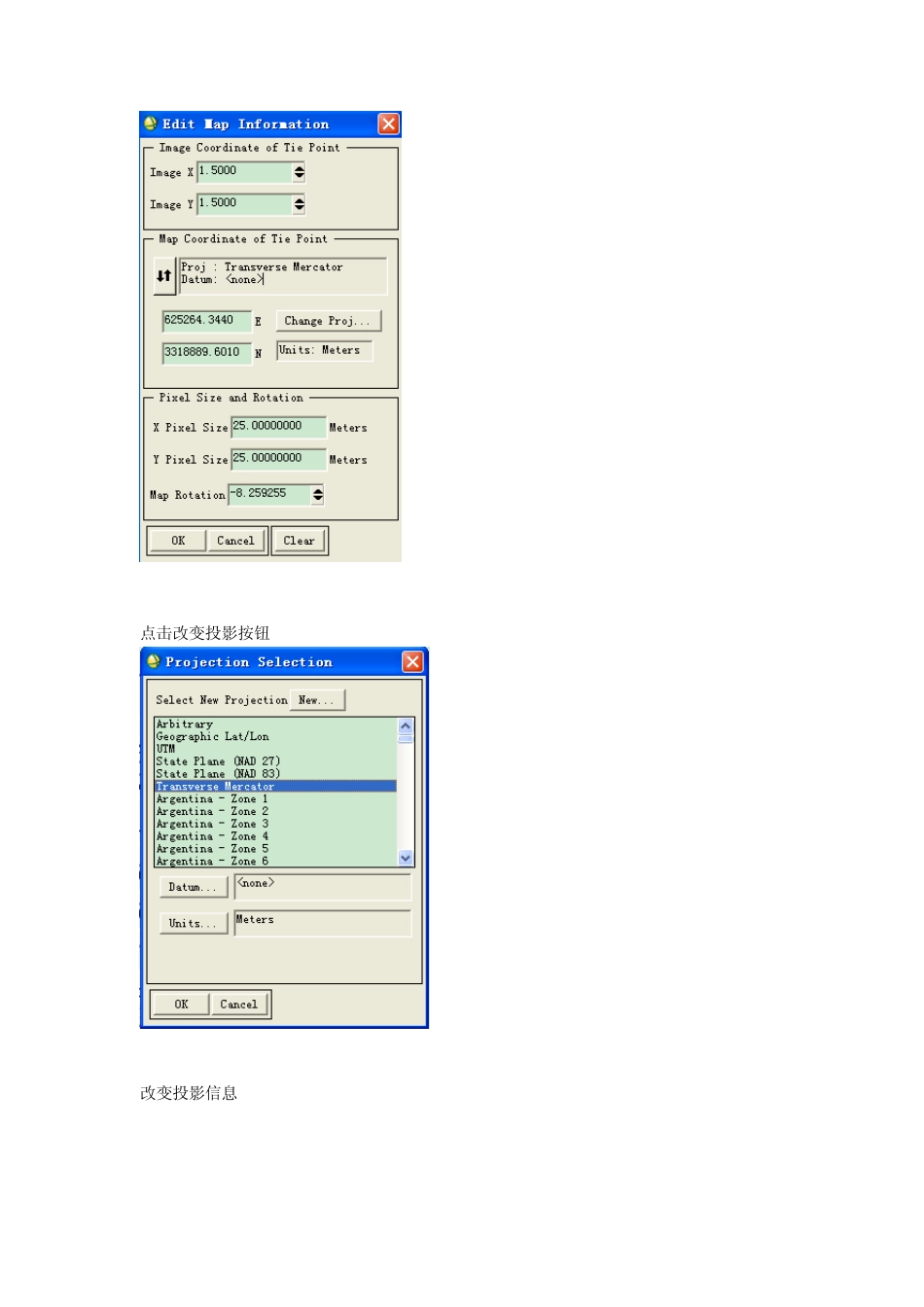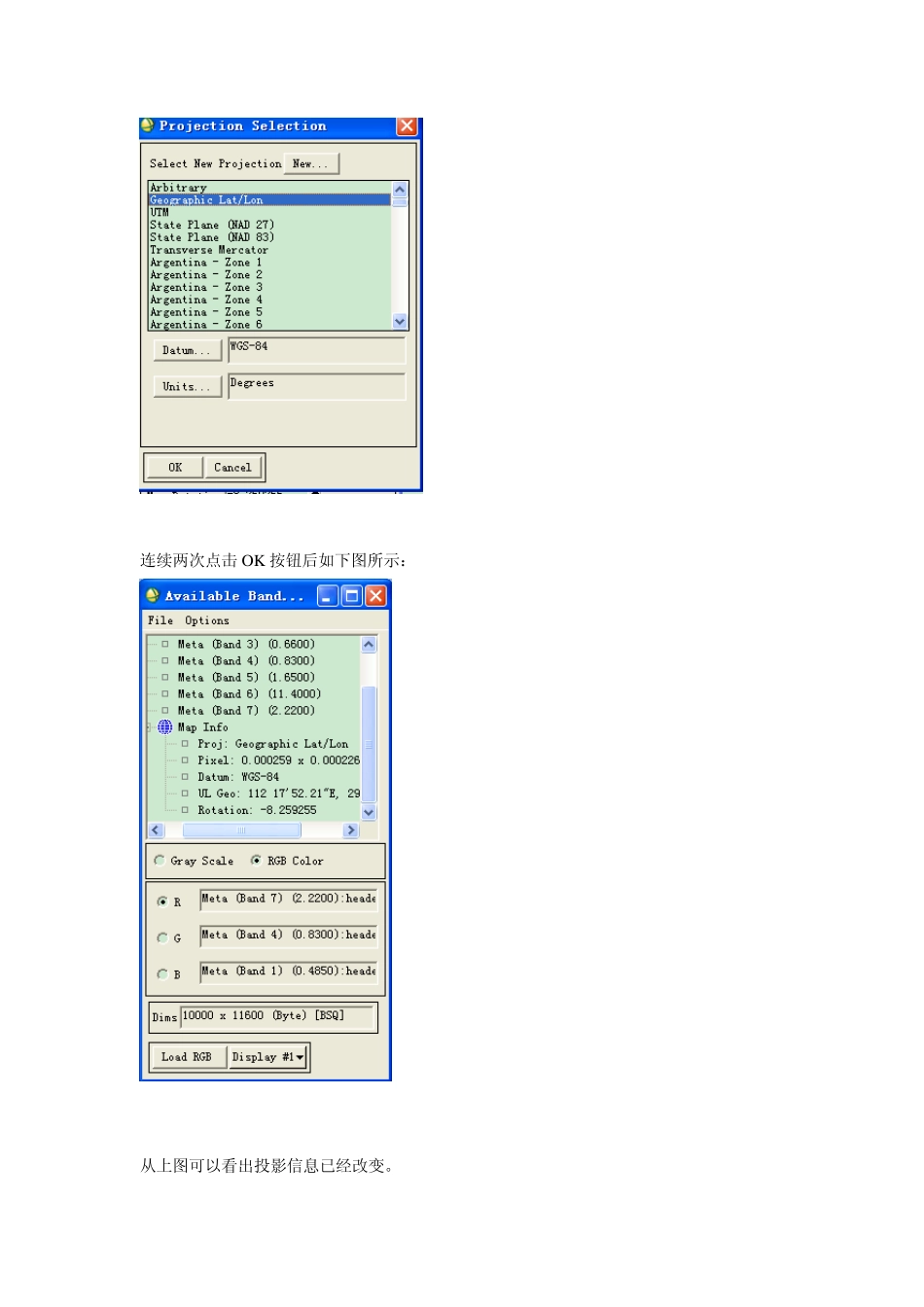很多朋友都遇到了矢量图层裁剪遥感影像遇到的麻烦,下面就把详细步骤记录下来,以便大家参考 进行裁剪的话,两个图层必须投影信息一样才可以裁剪。 1、 把遥感影像转换为 WGS84 坐标系下的地理坐标系统。 点击 edit map information 按钮进入下面的对话框。 点击改变投影按钮 改变投影信息 连续两次点击O K 按钮后如下图所示: 从上图可以看出投影信息已经改变。 再把这幅遥感影像转换为TIFF 格式: 点击图像对话框,file->Save Image As->Image File,如下图, 得到如下对话框: 在文件类型里面选择TIFF/GeoTIFF,指定输出的位置: 点击OK,现在已经完成了遥感影像的投影信息转换。 2、 矢量数据的的投影转换(必须与遥感影像一样) 在工具箱中选择数据管理工具->投影和投影转换->Featu re->Project。 得到下面的工具: 选择具体的参数: 投影选择,点击,得到下面对话框, 再点击选择按钮, 选择地理坐标系统 选择w orld 文件夹, 选择WGS-84.prj。连续两次点击确定,回到 地理变换选择一个合适的: 再点击确定完成矢量数据投影转换。 3、加载第一步转换好的TIFF 文件,进行裁剪。 再点击工具箱中空间分析工具->Ex tract->Ex tract by mask 得到下面的对话框: 这样就可以裁剪出来了。 上面的图有点问题,因为开始遥感影像没有经过地理几何校正,所以裁剪出来的图有很大的误差。 二 EN V I 实现 1.、打开矢量文件,长沙市区 2 、点击文件,选择 出现对话框: 选择要裁剪的影像 点击OK。 3、 在 ENVI 主菜单中选择:裁剪工具->通过 ROI 选择: 出现下面对话框: 选择要裁剪的影像,出现下面对话框: 在 选择Y ES, 选择保存的方式,O K 。 再加载裁剪好的影像: 。